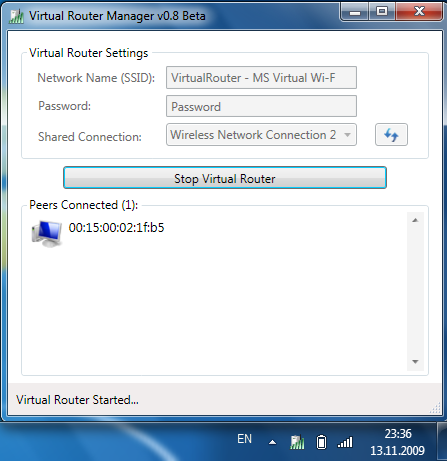Сейчас сложно представить, как можно обойтись без использования беспроводных сетей. Открытие технологии беспроводных сетей внесло существенный вклад в индустрию и изменило подход к использованию персонального компьютера. Virtual Wi-Fi представляет собой программную прослойку, которая абстрагирует беспроводную сетевую карту и создает несколько виртуальных адаптеров. Для чего может пригодиться эта технология?
За свое существование беспроводные сети (Wireless Local Area Network-WLAN), пережили много изменений, которые затронули, безопасность, дальность и скорость работы, но основной принципы работы так и остался неизменным.
Беспроводные сети могут работать в двух режимах: когда два и более устройства соединены непосредственно между собой - точка-точка, или когда они подключены через точку доступа (Access Point-AP). В первом случае, говорят о простой сети (ad-hoc mode). Использование данного режима работы встречается достаточно редко и используется в основном для обмена данными, когда нет возможности использовать точку доступа. Второй режим, с использование точки доступа, называется инфраструктурным (infrastructure mode) и в большинстве случаев применяться совместно с беспроводным маршрутизатором, который подключен к интрнету. Но использование одновременно двух режимов работы на одном физическом беспроводном адаптере, не предусмотрено самой концепцией Wi-Fi.
В поисках новых способов использования беспроводных сетей, была предложена концепция виртуализации, которая снимает определенные ограничения с использования таких сетей и тем самым расширяет их возможности. Данный подход использования беспроводных адаптеров был реализован несколькими компаниями с соответствующими названиями технологий. В Intel, это Intel My WiFi, а в Microsoft это Virtual WiFi.
Virtual Wi-Fi представляет собой программную прослойку, которая абстрагирует беспроводную сетевую карту и создает несколько виртуальных адаптеров. Каждый виртуальный адаптер, может быть отдельно сконфигурирован для подключения к разным беспроводным сетям, но при этом все они будут использовать ресурсы только одного физического беспроводного адаптера.
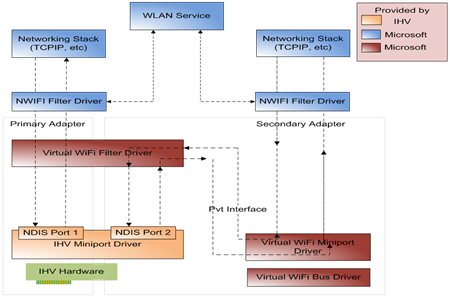
Для чего может пригодиться, эта технология? Для примера, создание персональной сети (Wireless Personal Area Network - WPAN) в которой можно быстро подключить КПК, телефон, принтер, фотоаппарат, ноутбук и другое устройство с беспроводным адаптером для простого обмена информацией; использовать ноутбук как хот-спот (Hotspot) для предоставления доступа к интернету беспроводным устройствам, используя на ноутбуке подключение к интернету, хоть Еthernet, Wi-Fi, 3G или WiMax. Другим примером может быть, когда радиосигнал не достаточно стабилен или не покрывает нужного расстояния между, точкой доступа и беспроводными устройствами. В этом случае компьютер или ноутбук с технологией Virtual Wi-Fi, может выступать в качестве репитера, тем самым улучая радио покрытие беспроводной сети.
В Windows 7 и Windows 2008 R2, технология Virtual WiFi, была включена в состав системы и реализована на уровне ядра, кроме того, была проделана работа над простой реализацией программной точки доступа (Software Access Point - SoftAP), при этом от производителей беспроводных устройств, теперь требуется только реализовать поддержку SoftAP в своих драйверах. В связи с этим, в текущей реализации Virtual WiFi в Windows 7 и Windows 2008 R2, возможно создать только один виртуальный адаптер, который будет работать только в режиме точки доступа, при этом обеспечивая шифрование WPA2-PSK-AES.
Кстати говоря, поддержка Virtual WiFi в драйверах, является обязательным требованием для сертификации беспроводных адаптеров на совместимость с Windows 7.
Virtual WiFi обозначается как Wireless Hosted Network, в русском обозначении как Размещенная Сеть. В связи с внедрением Virtual WiFi в новые операционные системы от Microsoft, в network shell были включены новые команды, для управления, распределенной сетью. Приведем некоторые из них:
- netsh wlan set hostednetwork [mode=]allowed/disallowed - Разрешить или запретить использование сети.
- netsh wlan set hostednetwork [ssid=]<идентификатор_SSID> [key=]<парольная_фраза> [keyUsage=]persistent/temporary - Настройка параметров сети, где SSID - идентификатор SSID сети; Key- Ключ безопасности пользователя, используемый сетью; keyUsage указывается ключ безопасности постоянным или временным
- netsh wlan show settings - Показывает свойство сети и ее состояние.
- netsh wlan show hostednetwork settings=security - Отображает параметры безопасности размещенной сети. (Показывает, в том числе пароль заданный в key при настройке netsh wlan set hostednetwork)
- netsh wlan start hostednetwork - Запустить размещение сети.
- netsh wlan stop hostednetwork - Остановить размещение сети.
Как это выглядит настройка Virtual Wi-Fi на практике: нам потребуется ноутбук или обычный персональный компьютер с беспроводным устройствам, Windows 7 и драйвер поддерживающий Virtual WiFi.
Если выше описанные критерии выполняются, то вызываем командную строку, с правами администратора и выполняем в ней следующую команду:
netsh wlan set hostednetwork mode=allow ssid="MS Virtual Wi-Fi" key="Pass for virtual wifi" keyUsage=persistent
В данном примере "MS Virtual Wi-Fi" - имя беспроводной сети, "Pass for virtual wifi"-пароль для доступа к этой сети. Вы можете задать данные значения по своему усмотрению.

После выполнения данной команды, система найдет новое оборудование и в диспетчере устройств появится новый сетевой адаптер, а точнее виртуальный - Адаптер мини-порта виртуального WiFi Microsoft (Microsoft Virtual WiFi miniport adapter). Но опять же, данный виртуальный адаптер появится только в том случаи, если у нас драйвер беспроводного адаптера имеет поддержку Virtual WiFi.

Перейдя в Панель управления - Центр управления сетями и общим доступом - изменение параметров адаптера, увидим новое соединение Wireless Network Connection 2, которое будет показывать статус - нет подключения. Поэтому следующим этапом будет запуск сети. Для этого необходимо в командной сроке, запущенной с правами администратора, выполнить команду:
netsh wlan start hostednetwork.
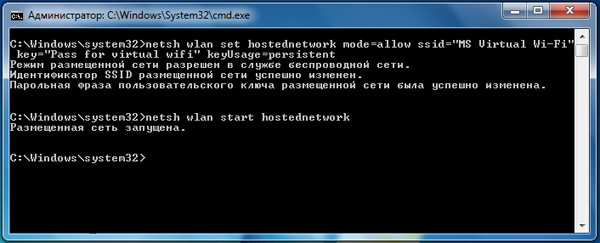
После этого сеть запустится и заработает программная точка доступа (SoftAP). В этом можно убедиться перейдя в Панель управления - Центр управления сетями и общим доступом. Так как у нас используется подключение к интернету по Wi-Fi, мы обнаружили, что Windows 7 подключена одновременно к нескольким беспроводным сетям. Теперь другие беспроводные устройства могут подключаться к нашей точке доступа.
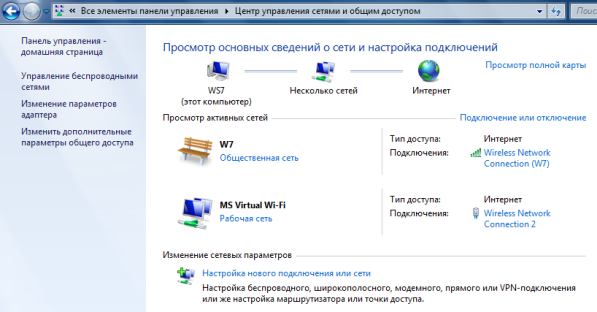
Если мы хотим предоставить доступ к интренету другим беспроводным устройствам, которые подключены к нашей программной точке доступа, то есть организовать Хот-Спот (Hotspot), то необходимо перейти в кладку Панель управления - Центр управления сетями и общим доступом - изменение параметров адаптера и свойств соединения, которое подключено к интернету (в нашем случаи это подключение по Wi-Fi, но оно может быть любым: ethernet, 3G, WiMax и т.п.). На вкладке доступ поставить галочку Разрешить другим пользователям сети использовать подключение к Интернету данного компьютера, и в Подключение домашней сети указать, на какой сетевой адаптер предоставить (расшарить) интернет, в нашем случаи случае, это будет Wireless Network Connection 2, который относится к виртуальному беспроводному адаптеру.
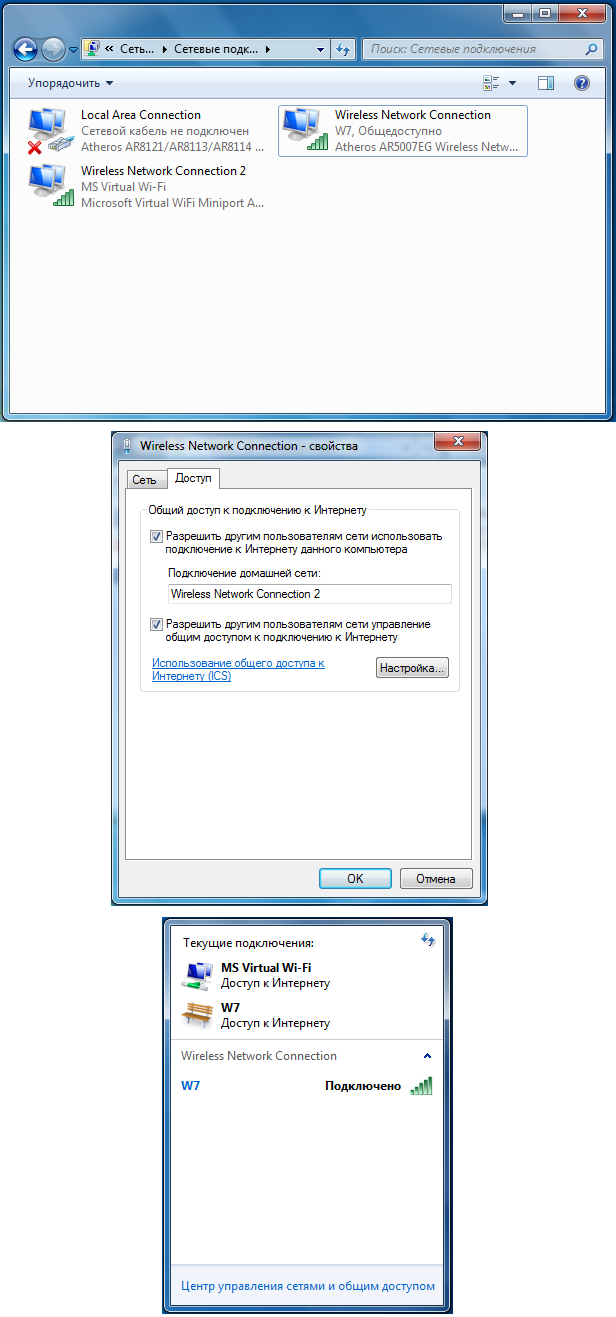
Со стороны клиента, можно увидеть несколько беспроводных сетей, и при подключении к нашей организованной точке доступа клиент автоматически получит IP адрес с внутреннего DHCP сервера и будет отделен от внешней сети NAT (Network address translation).

Удобство использования Virtual Wi-Fi очевидны, но вот использование командной строкой для конфигурации и запуска сети (а запускать размешенную сеть нужно каждый раз после перезагрузки компьютера c правами администратора), не совсем удобно. Да и встроенной графической оболочки для настройки Virtual WiFi, к сожалению, нет. Поэтому не удивительно появление сторонних утилит, которые и выполняют функцию, этой самой оболочки. Сейчас таких утилит несколько - это Connectify и Virtual Router Manager. Их настройка сводится к минимуму - нужно указать SSID и пароль для доступа. Они загружаются вместе с системой и сразу обеспечивают включение распределенной сети и умеют отображают все подключения к нашей распределенной сети.
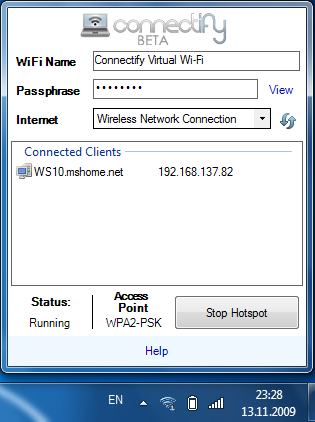
Connectify